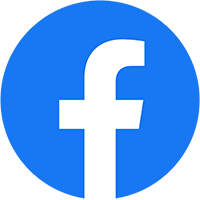Zalo là ứng dụng nhắn tin OTT phổ biến và được nhiều người yêu thích tại Việt Nam hiện nay. Vì thế, nếu đang kinh doanh tại Việt Nam, bạn nên sử dụng mạng xã hội này để mở rộng thêm thị trường kinh doanh của mình. Bài viết dưới đây sẽ hướng dẫn cách tạo Zalo Page (Official account) một cách đơn giản nhằm giúp bạn tạo bài viết bán hàng trên Zalo.
Mục lục
1. Zalo Page là gì
Zalo Page tương tự như Facebook fanpage hay Instagram page là nơi bạn sẽ tạo bài viết bán hàng trên Zalo, thực hiện chiến dịch marketing đến người dùng Zalo theo mục tiêu mà bạn tự đặt ra.
Zalo Page cho phép bạn tạo bài viết bán hàng trên Zalo với tư cách là một cửa hàng chuyên nghiệp uy tín, tăng thêm độ tin cậy cho khách hàng. Ngoài ra, Zalo Page còn có 4 tính năng chính hỗ trợ tốt hơn cho việc kinh doanh như:
- Zalo Broadcast: Gửi tin nhắn cho hàng loạt người quan tâm kênh bán hàng của bạn
- Zalo Store: Giúp đăng sản phẩm, quản lý cửa hàng và quảng cáo sản phẩm
- Zalo Post: Soạn và đăng bài viết nhằm thu hút các lượt tương tác của khách hàng
- Zalo Menu: Tạo các menu trên page như: link web, contact telesale, gian hàng,…
Và điều quan trọng, Zalo ads sẽ giúp bạn có thể trả tiền để mua lượt hiển thị quảng cáo cho bài viết, sản phẩm, video của bạn đến với người dùng Zalo.
2. Cách tạo bài viết bán hàng trên Zalo
Bước 1: Truy cập vào trang web Official Account > Chọn tạo Official Account

Bước 2: Đăng nhập tài khoản Zalo của bạn bằng số điện thoại hoặc mã QR Code.
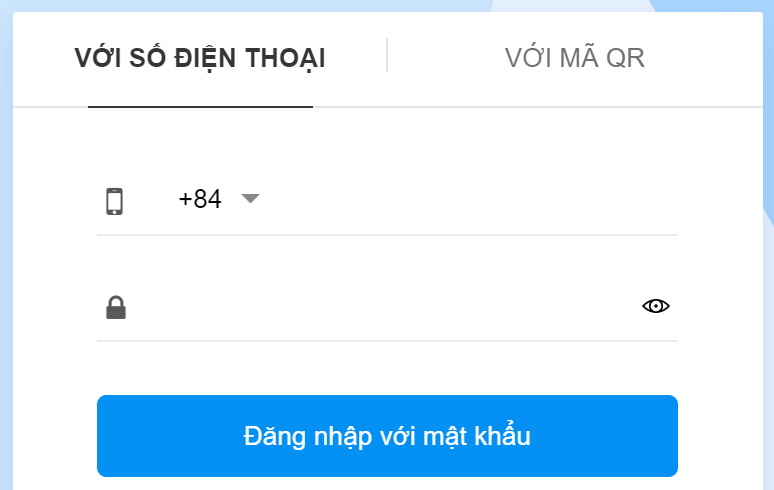
Bước 3: Chọn loại Zalo Page phù hợp với mô hình kinh doanh của bạn (Sau khi tạo loại Page sẽ không đổi được)
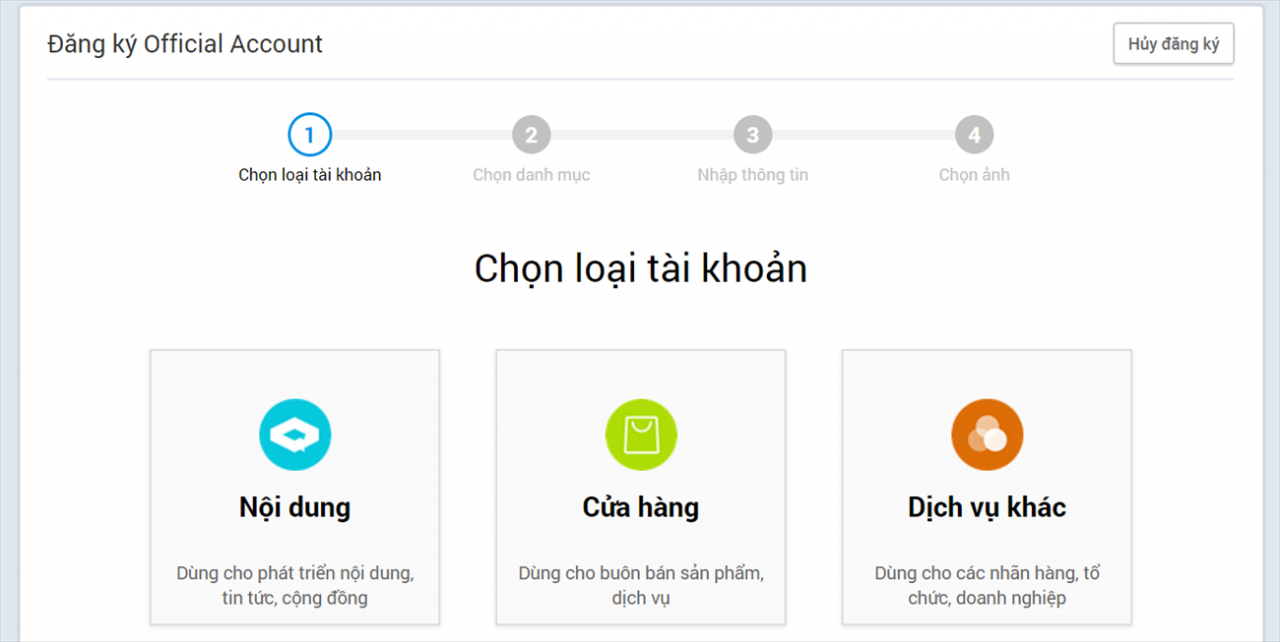
Bước 4: Nhấn vào Chọn danh mục và xem mô hình kinh doanh của bạn thuộc mảng nào để lựa chọn cho phù hợp. Sau đó, chọn Tiếp tục

Bước 5: Nhập tên cửa hàng tại mục Tên Official Account (nếu page đạt trên 200 người quan tâm sẽ không đổi được nữa), thông tin mô tả kênh bán hàng của bạn, họ tên người liên hệ, điện thoại liên hệ. Sau đó, nhấn Tiếp tục
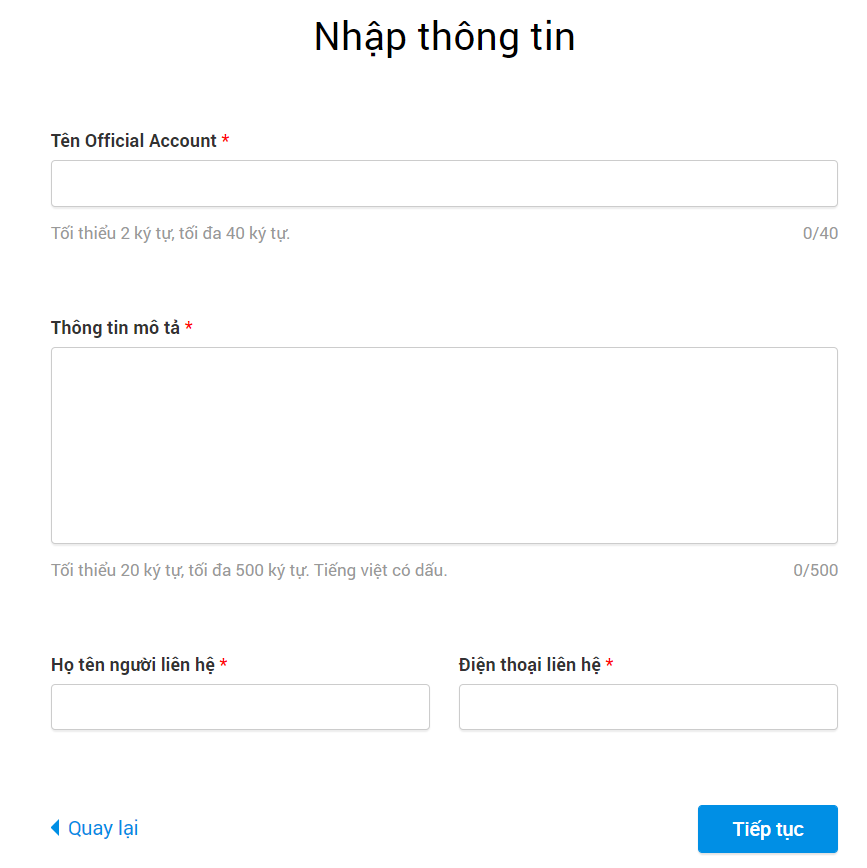
Bước 6: Chọn ảnh bìa và ảnh đại diện cho page > Tiếp tục
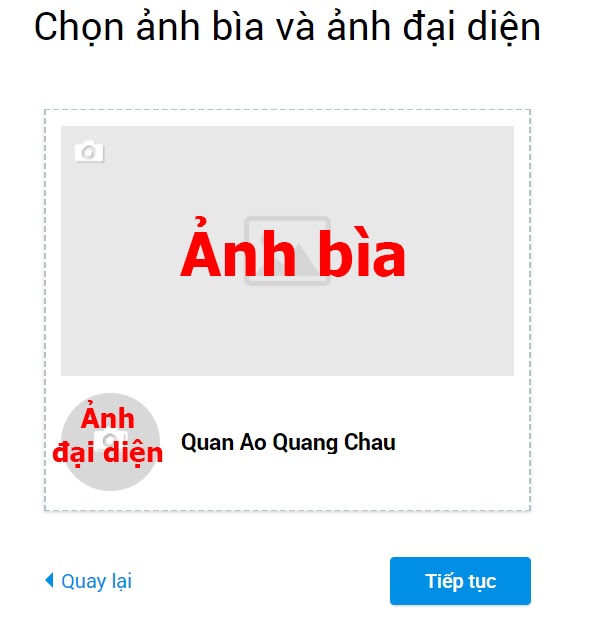
Bước 7: Chọn tỉnh thành, quận huyện và nhập địa chỉ cửa hàng của bạn > Chọn Hoàn tất, như vậy đã xong cách tạo Zalo Page!
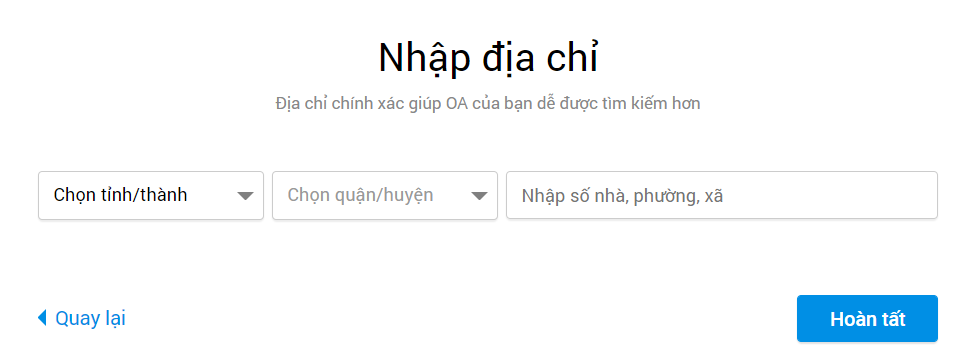
3. Cách sử dụng Zalo Page cơ bản
Hiện tại Zalo Page sử dụng được trên cả điện thoại và máy tính, tuy nhiên trên smartphone bạn chỉ có thể chat được với khách hàng. Còn đối với phiên bản máy tính thì được trang bị nhiều tính năng quản lý, chi tiết như sau:
Broadcast (Gửi tin nhắn hàng loạt trên Zalo Page)
Bạn có thể lên kế hoạch giống như làm email marketing hay chat bot messenger, soạn và gửi tin nhắn cho người quan tâm một cách hàng loạt. Chẳng hạn Zalo Page của bạn có 5000 người quan tâm. Bạn có thể gửi 1 thông điệp gì đó cùng 1 lúc cho 5000 người này. Một cách tiếp cận trực tiếp mang lại hiệu quả cao.
Tuy nhiên cũng không nên lợi dụng quá nhiều vì dễ gây phiền toái đến khách hàng.
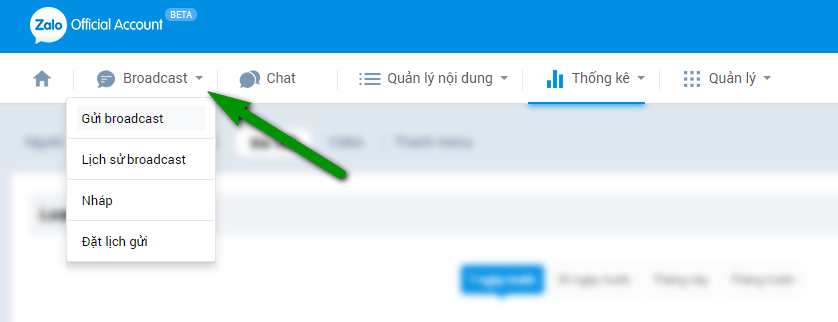
Chat (Đối thoại trực tiếp với khách hàng)
Bạn có thể quản lý các đoạn chat với khách hàng ở phần này, bạn sẽ đối thoại với họ trong thời gian thực như những ứng dụng chat khác. Ngoài ra, bạn cũng có thể gửi ảnh, sticker, icon, video, sản phẩm trong shop và đặc biệt là có thể tạo ra những câu trả lời mẫu giúp tối ưu thời gian của bạn.
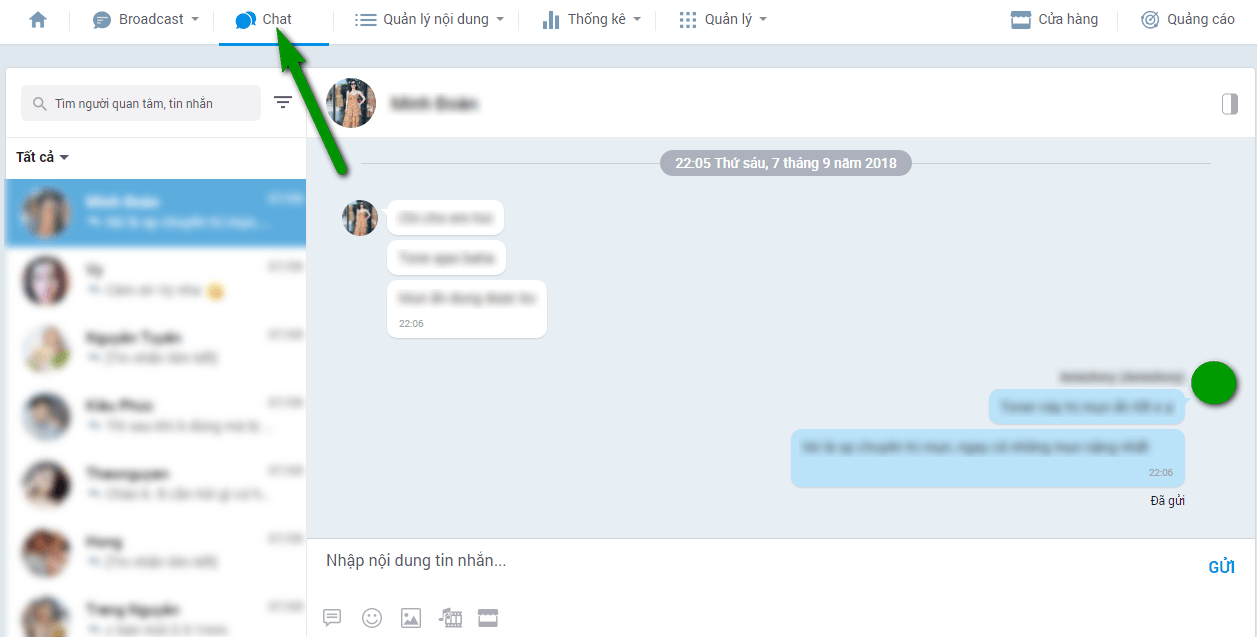
Thông thường, khách hàng có thể tìm đến bạn qua những phương thức:
- Khách hàng truy cập shop của bạn, hỏi về sản phẩm
- Khách hàng chat trực tiếp với bạn
- Bạn đặt nút Zalo lên website & khách hàng bấm vào sẽ tự động mở zalo & chat với bạn
- Quét mã QR của bạn từ 1 kênh khác
- Qua sự giới thiệu từ bạn bè/người thân
Quản lý nội dung
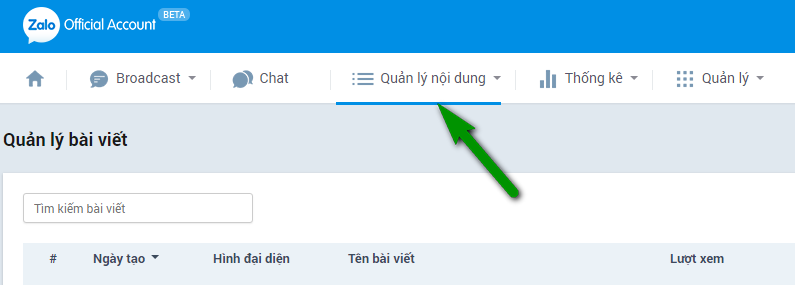
Khu vực cho phép soạn thảo, định dạng và đăng tải bài viết văn bản kèm hình ảnh hoặc video. Phần này sẽ có 2 loại nội dung:
- Bài viết: Bạn sẽ tạo bài viết bán hàng trên Zalo, bài viết của bạn sẽ hiển thị như 1 bài blog gồm: Tiêu đề, trích dẫn, tác giả, thời gian, nội dung, hình ảnh, video nếu có
- Video: Bạn sẽ đăng tải video, Zalo sẽ hiển thị video của bạn gồm: Tiêu đề, trích dẫn, ảnh đại diện và video
Thống kê
Sau một thời gian triển khai hoạt động trên page, bạn sẽ xem thống kê về hoạt động của page, người quan tâm, tương tác đến page của bạn tại mục Thống kê.
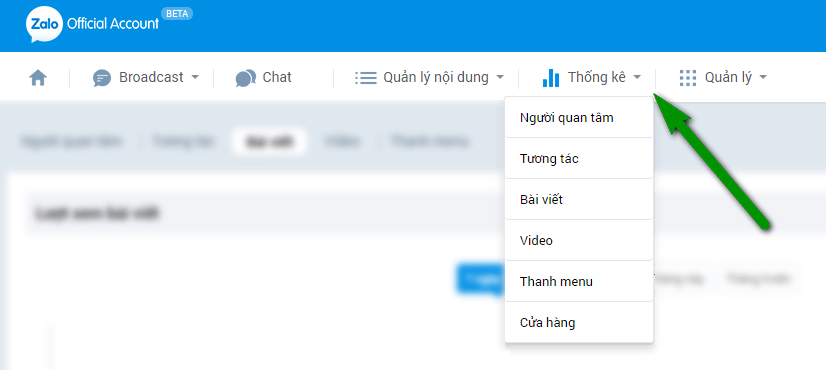
Chẳng hạn như bạn sẽ biết được:
- Bài viết/ video nào của bạn có lượt quan tâm nhiều nhất
- Số lượng người gửi tin nhắn cho Zalo Page của bạn hàng ngày
- Lượng người quan tâm tăng trưởng như thế nào
- Thống kê theo độ tuổi, giới tính, khu vực địa lý
- Mục menu nào của bạn được truy cập nhiều nhất
Quản lý
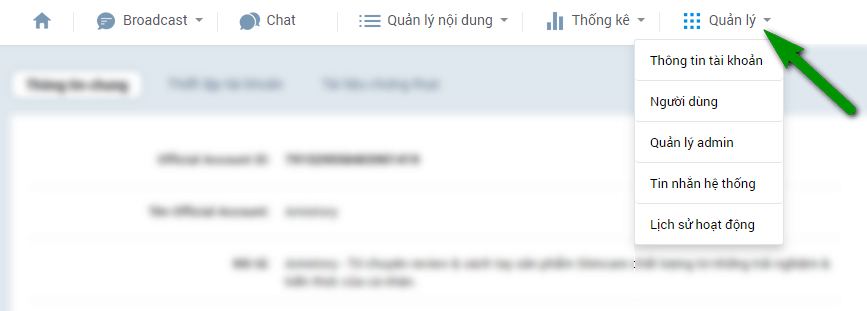
Khu vực này giúp bạn quản lý thông tin về page, bao gồm:
- Chỉnh sửa thông tin về shop: Tên, danh mục, mô tả, địa chỉ, số điện thoại, website,…
- Thiết lập lời chào, trả lời tự động, menu, truy vấn tự động (Giống chatbot)
- Upload tài liệu chứng thực: Nếu bạn có giấy phép kinh doanh hoặc các sản phẩm đặc thù cần giấy phép quảng cáo
- Quản lý người quan tâm Zalo Page của bạn: Có thể chủ động chat với họ, hoặc xóa họ
- Mời người khác quan tâm theo SĐT: Chẳng hạn bạn có khách hàng trên Facebook, bạn có thể đẩy data qua cho nhân sự. Nhân sự sẽ mời họ quan tâm Zalo Page
- Quản lý nhân sự và phân quyền cho nhân sự. Bạn cũng có thể xem lịch sử hoạt động của nhân sự
Cửa hàng
Đây là khu vực mà bạn sẽ sử dụng thường xuyên để đăng và chỉnh sửa sản phẩm. Sau khi tạo bài viết bán hàng trên Zalo thành công, mình khuyên bạn nên vào mục này tìm hiểu, cập nhật ngay những thông tin nào bạn có thể bổ sung cho cửa hàng của mình.
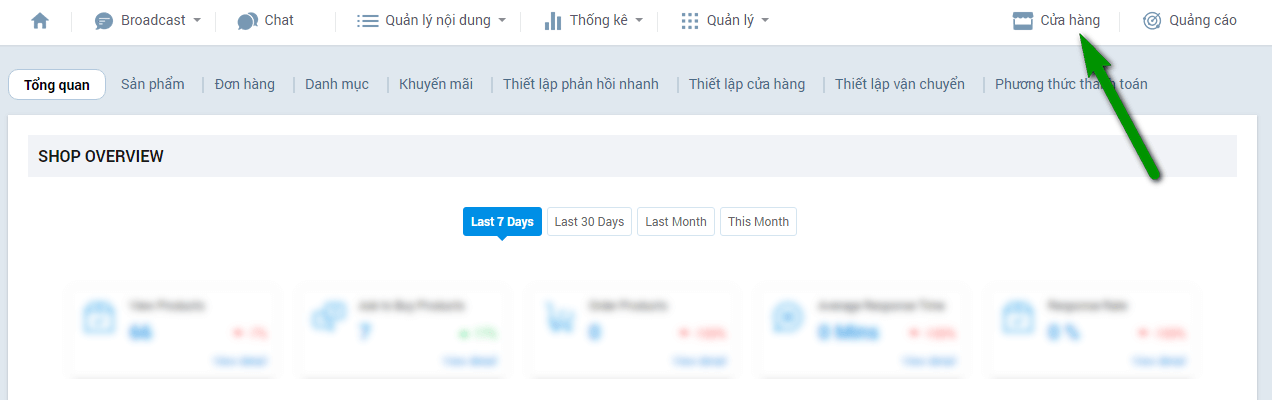
Tại phần này, bạn có thể:
- Thêm/ chỉnh sửa/ xóa sản phẩm
- Thêm và quản lý danh mục sản phẩm
- Xem và quản lý đơn hàng
- Tạo khuyến mãi, chương trình giảm giá
- Thiết lập phản hồi nhanh
- Tùy chỉnh thông tin đặt hàng (Ví dụ có cần địa chỉ khách hàng không, hay là chỉ cần tên và sđt để gọi lấy địa chỉ sau)
- Thêm chính sách: Ví dụ chính sách giao hàng/ hoàn trả
- Thiết lập vận chuyển và phương thức thanh toán
4. Cách tăng tương tác với Zalo Page
Hãy thực hiện theo những điều gợi ý dưới đây để tăng thêm tương tác với Zalo Page (Official Account) của bạn.
- Mời bạn bè trong danh bạ (tối đa gửi 20 lời mời/ ngày).
- Scan QR code và quan tâm Official Account (mỗi Official Account sẽ có 1 QR code riêng biệt).
- Giới thiệu Official Account cho bạn bè.
- Chia sẻ Official Account lên nhật ký người dùng Zalo.
- Chia sẻ đường dẫn Official Account lên Facebook hoặc Website cá nhân (mỗi Official Account sẽ có đường dẫn riêng).
- Sử dụng chức năng cập nhật “địa điểm” để người dùng trong khu vực xung quanh dễ dàng tìm kiếm.
- Sử dụng các hình thức quảng cáo trên Zalo (quảng cáo trả phí)
Như vậy, NP Media đã gửi đến bạn cách tạo Zalo Page, cách tạo bài viết bán hàng trên Zalo cho người mới bắt đầu và mẹo tăng tương tác trên Zalo Page. Chúc các bạn tạo Zalo Page thành công nhé!